【LINE】ストーリー機能の使い方!投稿/削除方法も解説!
LINEのストーリー機能が便利で楽しめると注目されています。友達が投稿したLINEのストーリーの見方や投稿方法、削除方法などLINEのストーリーの使い方についてご紹介しますので、LINEを日ごろから利用している人は参考にしてください。
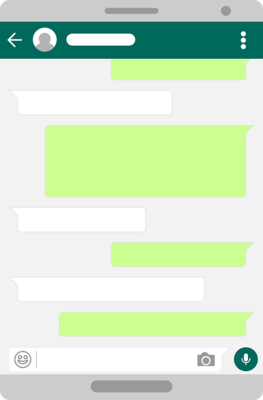
目次
- 1【LINE】ストーリー機能とは?
- ・写真や動画などをテキストで手軽にシェアできる機能
- ・プロフィールの変更などもシェアされる
- 2【LINE】ストーリー機能の使い方〜投稿方法〜
- ・タイムラインを開き画面上部の「+ストーリー」をタップ
- ・写真/テキスト/動画から投稿したいコンテンツを選択
- ・ストーリーに投稿する素材を加工する
- ・公開範囲を設定し公開
- 3【LINE】ストーリー機能の使い方〜削除方法〜
- ・削除したいストーリーを開く
- ・削除を選択
- 4【LINE】ストーリー機能の使い方〜見方〜
- ・タイムラインの上部に自分と友だちの投稿が表示されている
- ・見たいストーリーをタップすると投稿が見れる
- ・投稿すると友だちのプロフィール画面にも表示される
- ・ストーリーに「いいね」や「コメント」が残せる機能有り
- ・コメントはトーク画面に表示される
- ・合わせて読みたい!LINEに関する記事一覧
【LINE】ストーリー機能とは?
LINEは今や世界中にユーザーがいる無料のメール・通話アプリですが、ストーリー機能が追加されたことでさらに人気を集めています。
LINEのストーリー機能とは投稿方法が簡単だったり公開範囲を友達のみに設定できたりするなど楽しめる機能なので、一度使ってみるのをおすすめします。
今回はLINEのストーリー機能の投稿方法・削除方法・見方などの使い方を中心にご紹介します。
写真や動画などをテキストで手軽にシェアできる機能
LINEのストーリー機能は、インスタグラムなどのストーリーのように写真や動画を投稿して友達とシェアできる機能なんです。
LINEのストーリーに投稿した写真や動画は24時間で削除されるので、気軽に投稿して楽しめるのも人気の理由の一つです。
プロフィールの変更などもシェアされる
LINEのストーリーには、ストーリーに投稿するために撮影した写真や動画を投稿できる他にもプロフィール画面の変更などの情報もシェアする機能があります。
そのため、LINEの様々な機能をさらに楽しみたいと考えている人には非常におすすめの機能なんです。
 【LINE】ストーリー機能で足跡は残る?通知は?
【LINE】ストーリー機能で足跡は残る?通知は?【LINE】ストーリー機能の使い方〜投稿方法〜
LINEのストーリーを利用したいときの投稿方法についてご紹介します。LINEのストーリーの投稿方法はとても簡単ですから、誰にでもすぐにできるでしょう。
ここで紹介するLINEのストーリーの投稿方法を参考にしてください。
タイムラインを開き画面上部の「+ストーリー」をタップ
LINEのストーリーを投稿するには、LINEアプリを起動させたら画面下部に表示される「タイムライン」を開いてください。
タイムラインの右上に「+ストーリー」が表示されますから、「+ストーリー」をタップします。
写真/テキスト/動画から投稿したいコンテンツを選択
LINEのストーリーに投稿できるものは、テキスト・写真・動画から選ぶことができます。この3つの中からLINEのストーリーに投稿したいコンテンツを選択します。
写真と動画を選択するとカメラが起動
写真をタップすると、画像のようにカメラが起動します。このカメラでLINEのストーリーに投稿したい静止画を撮影しましょう。
LINEのストーリーに公開されることを意識して、多くの人に見られても良い写真を撮影することを忘れないようにしてください。
写真と同じく、動画も選択するとビデオカメラモードとなって動画を撮影できるようになります。
LINEのストーリーに投稿できる動画の長さとは最大15秒となっていますから、15秒で楽しめる動画を撮影しましょう。
テキストを投稿は「タップして入力」部分にテキストを入力
テキストとは、LINEのストーリーに投稿できる文章のことを言います。
LINEのストーリーに投稿する写真や動画にテキストを表示することで、写真や動画がより魅力的なものになること間違いなしですから使ってみてください。
撮影画面で「テキスト」をタップすると、画像のように青い画面が表示されますので、指示通りに画面をタップしてみましょう。
「テキストを入力」と画面に表示されたら、ここにLINEのストーリーに投稿したいテキストを入力します。
テキストは文字の色を変えるなど工夫することができるので、よりおしゃれなストーリーになるように色々試してみてください。
ストーリーに投稿する素材を加工する
LINEのストーリーに投稿する素材は、加工して楽しむこともできます。ここではテキスト・スタンプ・落書きなど素材の加工をするときの使い方についてご紹介しますので、参考にしてください。
テキストで加工する使い方については前述しましたが、画像にあるようにテキストならパソコンのキレイな文字でLINEのストーリーに投稿することができます。
自分で書く字に自信がない人はテキストで入力するのがおすすめです。
LINEのストーリーに投稿する写真や動画は、スタンプで飾ることも可能です。
スタンプには可愛くておしゃれなデザインのものも多いですから、たくさん使って自分らしい写真や動画にしてLINEのストーリーに投稿しましょう。
落書きとは、前述したテキストとは違って自分で文章やイラストを描く機能です。
テキストのキレイな文字も良いですが、落書きで書いた手書きの文字なら写真や動画に味が出てより素敵なストーリーを投稿して友達に見てもらえるようになるでしょう。
公開範囲を設定し公開
LINEのストーリーを投稿する際、友達や知人など公開範囲を設定することができます。
ここでは公開範囲を設定してLINEのストーリーを公開するときの使い方をご紹介しますので、公開する相手を指定したいときに参考にしてください。
LINEのストーリーに投稿する写真や動画が完成したら、下に表示される公開範囲の設定メニューをタップします。
LINEの初期設定では、ストーリーの公開範囲は「友達まで公開」に設定されています。
そのため、完成したストーリーを「友達まで公開」以外の範囲に変更したい人は右側にある矢印をタップして公開範囲を選択しましょう。
ストーリーの公開範囲の設定が決定したら、右下にある青い矢印マークをタップすればストーリーの公開が完了します。
 「LINE ストーリー」と「Instagram ストーリ-」の機能の違いを解説!
「LINE ストーリー」と「Instagram ストーリ-」の機能の違いを解説!【LINE】ストーリー機能の使い方〜削除方法〜
LINEのストーリーとは投稿しても24時間で消えるものですが、投稿後にストーリーを削除したいときもあるでしょう。そのときは投稿したストーリーを24時間を待たずに削除することができるようになっています。
ここでは投稿したストーリーを削除したいときの使い方についてご紹介します。
削除したいストーリーを開く
自分のLINEのプロフィール画面には、自分が投稿したストーリーから友達のストーリーまで見られるストーリーが並んでいます。
プロフィール画面の左上から、自分が投稿したストーリーの削除したいものを選択します。
iPhone版なら画面右上の「…」をタップ
プロフィール画面にあったストーリーをタップすると、ストーリーの編集画面が開きます。iPhoneの場合はここで右上に「横に並んだ3つの点」が表示されますから、ここをタップしてください。
Android版なら「︙」をタップ
Android端末でLINEを利用している人は、編集画面の右下に「縦に3つ並んだ点」が表示されます。この部分をタップしてください。
削除を選択
iPhoneの場合の使い方でもAndroid端末の場合の使い方でも、3つの点をタップしたらその後に開くメニューから「削除」を選択してください。
これだけでLINEに投稿したストーリーは削除できます。投稿後に削除したいストーリーがある場合には、参考にしてください。
【LINE】ストーリー機能の使い方〜見方〜
LINEのストーリーの楽しみ方とは、自分が投稿するだけではありません。友達や知人が投稿したストーリーを見るのも楽しみの一つです。
ここでは友達や知人が投稿したストーリーの見方をご紹介します。
タイムラインの上部に自分と友だちの投稿が表示されている
LINEのストーリーとは、タイムラインに自分が投稿したストーリーと友達が投稿したストーリーが全て表示されています。
ホーム画面にも表示される
友達や自分のストーリーはタイムライン画面にも表示されますが、LINEのホーム画面にも表示されます。
見たいストーリーをタップすると投稿が見れる
タイムラインやホーム画面などに表示されたストーリーの見方は、見たいストーリーのアイコンをタップするだけです。
友達や知人が投稿したストーリーの見方はこのように簡単ですし、ストーリーを見たときの足跡も残らない仕様になっていますから気軽にストーリーをのぞいてみましょう。
投稿すると友だちのプロフィール画面にも表示される
前述した友達や知人のストーリーの見方にもあったように、自分のプロフィール画面には友達や知人が投稿したストーリーが表示されます。
そのため、反対に友達のプロフィール画面にも自分が投稿したストーリーが表示される仕組みになっています。
ストーリーに「いいね」や「コメント」が残せる機能有り
LINEのストーリーは、友達や知人が投稿したストーリーを見たら、そのストーリーに対してコメントや「いいね!」という評価を残せるようになっています。
コメントを残したい場合には、ストーリーの再生画面で下にあるコメント欄に入力するだけです。
そして、LINEのストーリーではコメントの他に「いいね!」という評価を残すこともできる仕組みがあります。
「いいね!」を相手に残すには、ストーリーの再生画面で左下にあるスマイルマークをタップしてください。
「いいね!」を残す場合、画像のように6種類のマークから選んで投稿することができます。
自分の感想に最も合ったマークを選んで相手に感想を伝えましょう。
コメントはトーク画面に表示される
自分が評価した「いいね!」やコメントは。相手のトーク画面に表示されるので評価された人はすぐに気づくことができます。
反対に、自分が投稿したストーリーに誰かが評価やコメントを残してくれた場合でも自分のトーク画面に表示されるようになっているので、すぐに気づくことができると評判となっています。
 「LINE ストーリー」が使えないときの原因と対処法!
「LINE ストーリー」が使えないときの原因と対処法!合わせて読みたい!LINEに関する記事一覧
 LINE PayとVisa提携で「デジタル決済対応カード」発行!加盟店での支払い可能に!
LINE PayとVisa提携で「デジタル決済対応カード」発行!加盟店での支払い可能に!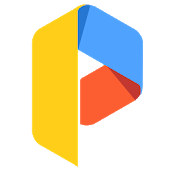 Parallel Space(並行世界)でLINEをスマホで複製する方法と注意点
Parallel Space(並行世界)でLINEをスマホで複製する方法と注意点 LINEとみずほが「LINE Bank」準備会社設立!2020年度中に新銀行設立へ!
LINEとみずほが「LINE Bank」準備会社設立!2020年度中に新銀行設立へ! LINEなど参画「サイバー防災訓練」6月9日から開催!テーマはアカウント!
LINEなど参画「サイバー防災訓練」6月9日から開催!テーマはアカウント!
































